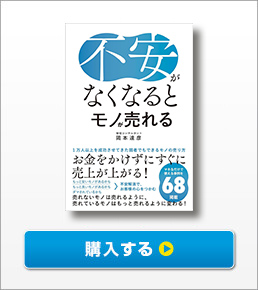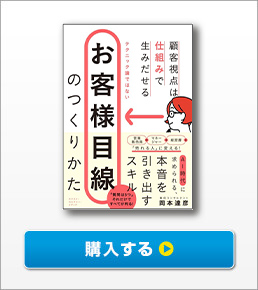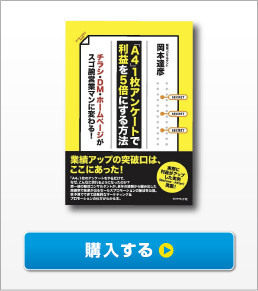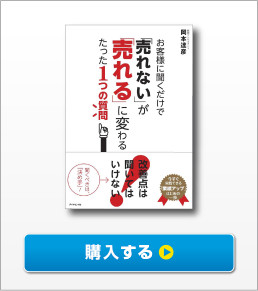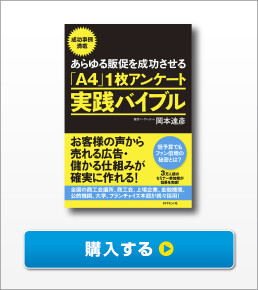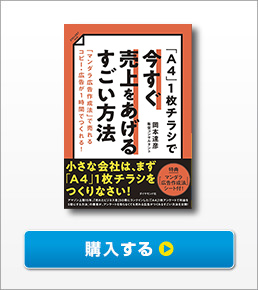投稿日:2022.04.06

「A4」1枚アンケート広告作成アドバイザー沖縄県支部の比嘉と申します。
普段はホームページ制作やシステム制作などを行ってます。
中でも、WordPressを使ったホームページ構築や、販促のシステム構築などを得意としており、当「A4」1枚販促アンケート広告作成アドバイザー協会の方でも「販促アンケートPOP自動作成システム」や「オンライン広告原稿作成システム」なども制作させて頂いてます。
今回は前回の記事、「A4」1枚アンケートで使える無料WEBアンケート作成ツールはどれ?10個のツールを実際に使って試してみた!で紹介したアンケート作成ツールの一つ【Googleフォーム】で「A4」1枚アンケートを作成する方法をご紹介いたします。
Googleフォームで「A4」1枚アンケートを作る方法
GoogleフォームはGoogleアカウントを持っている方でしたら誰でも作ることができます。
Googleアカウントをお持ちでない方はまずはアカウントを取得後に下記の作り方をご覧ください。
1.Googleフォームを新規で作る
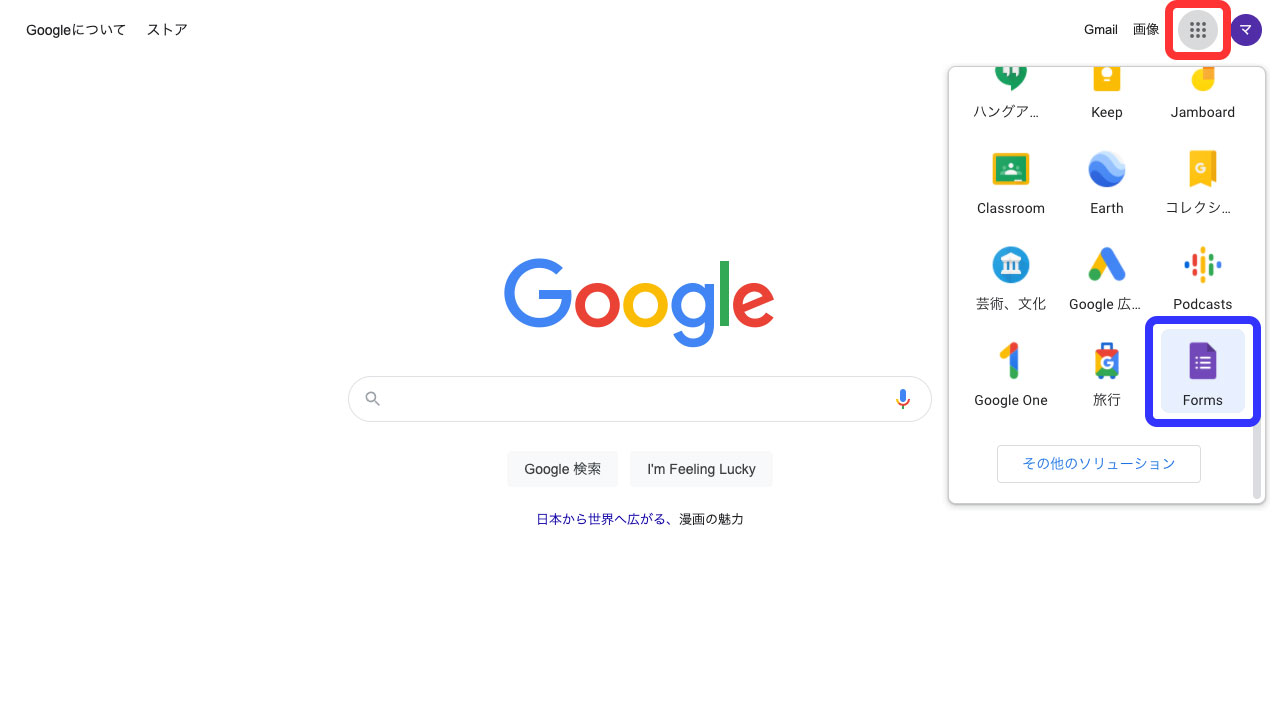
まずはGoogleにログインし、Googleホーム画面の右上にあるメニュー(赤枠)から「Forms」(青枠)を選択します。
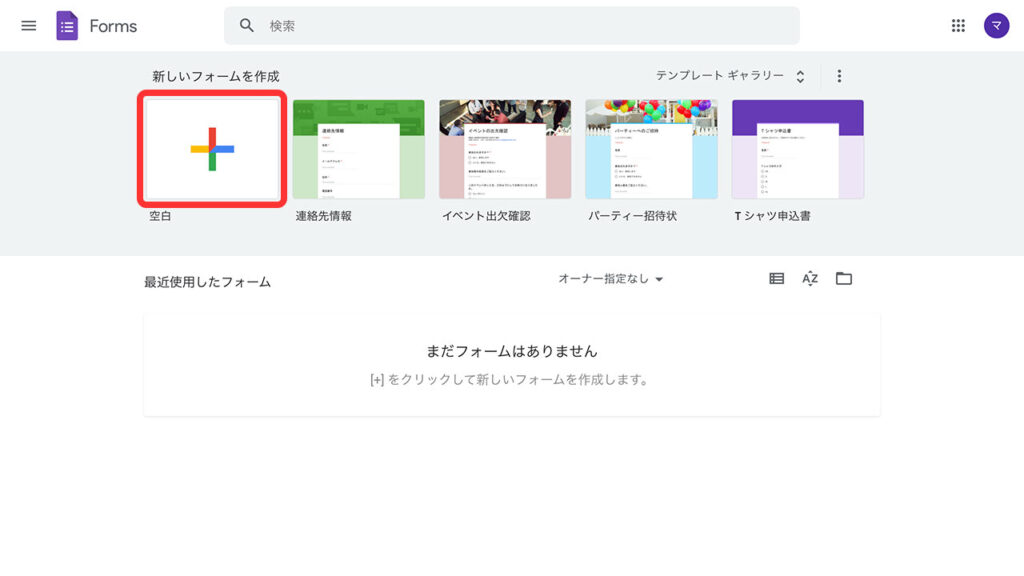
Googleフォームの画面が表示されますので、左上にある「+」(赤枠)のボタンをクリックします。
クリックするとフォームが新規で作成されます。
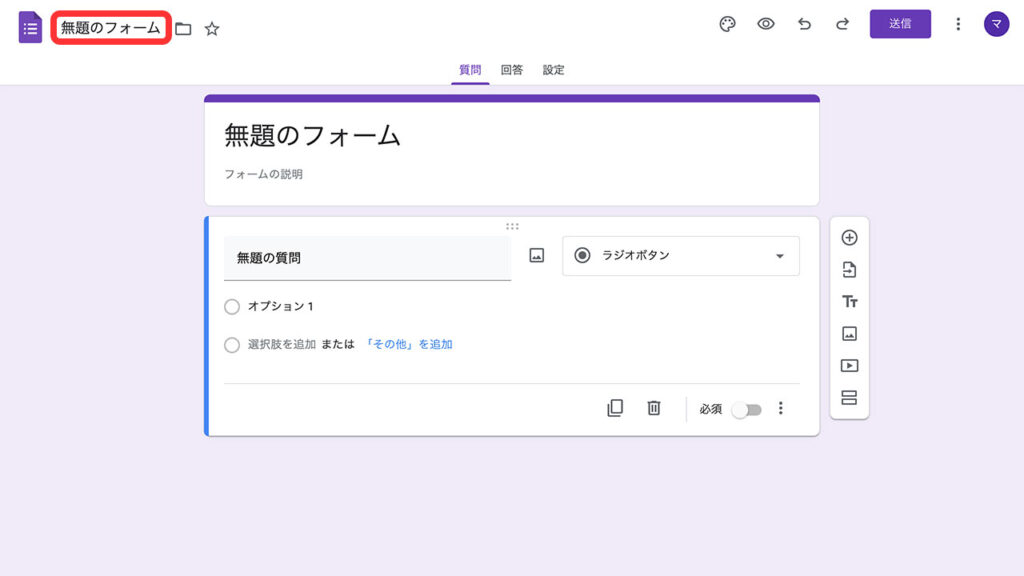
新規フォームが表示されたら、左上(赤枠)のフォームタイトルに「あなたの声をお聞かせください」と入力ください。
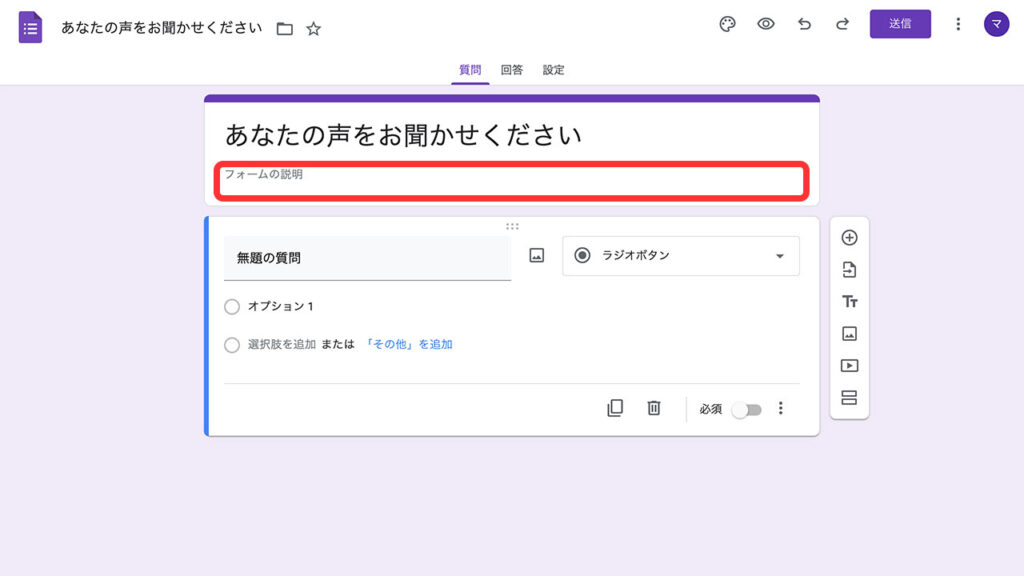
次に「フォームの説明」(赤枠)をクリックし、アンケートの趣旨を入力していきます。
その際、フォームの説明枠の上のフォームタイトルが、前項で入力した「あなたの声をお聞かせください」に自動的に変更されます。
2.質問項目を作る
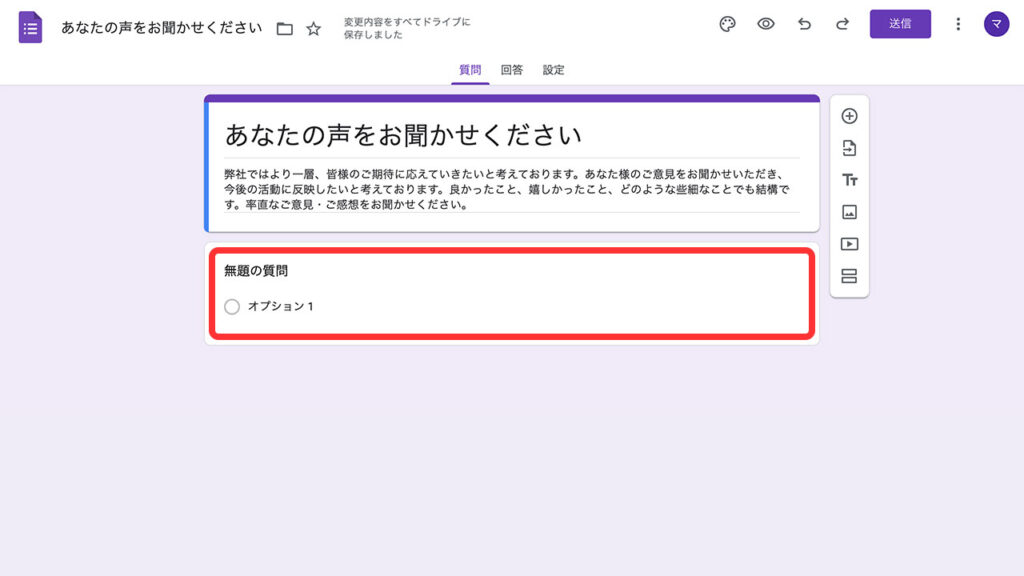
まず、赤枠部分をクリックして1つ目の質問を作成していきます。
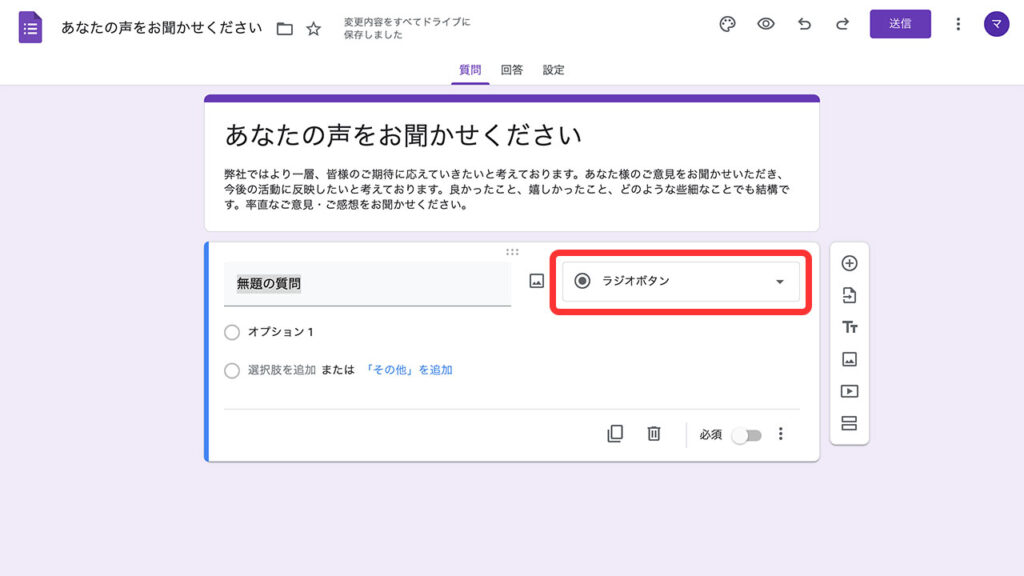
まずはQ1から作成していきます。
赤枠にあるプルダウンメニューから「段落」を選択します。
(「段落」を選択することで長文回答が書ける回答欄を作成することができます)
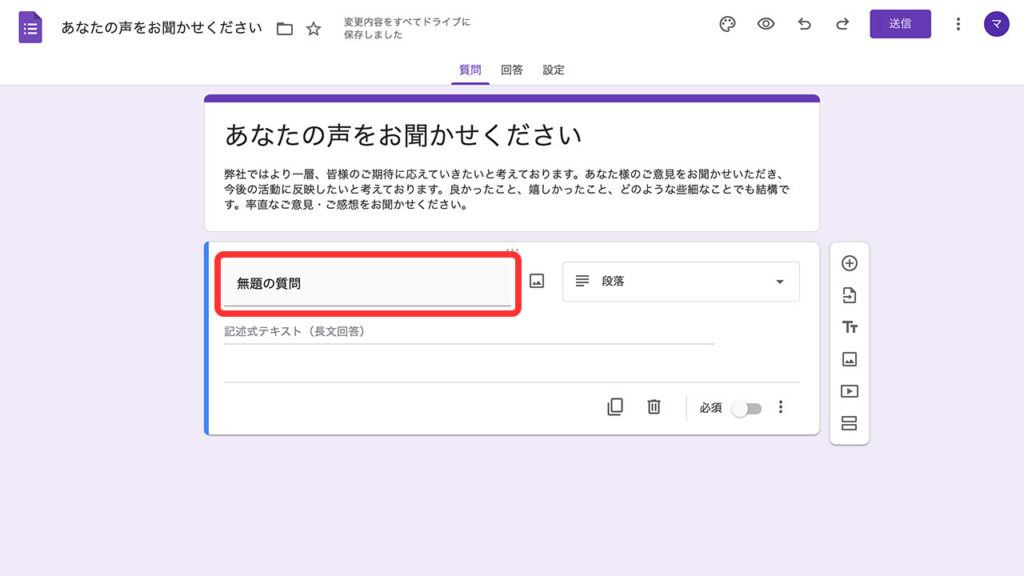
「無題の質問」と書かれた赤枠部分に質問内容を入力していきます。
ここでは例として「Q1.当社と契約される前は、どんなことでお悩みでしたか?」と入力してみました。
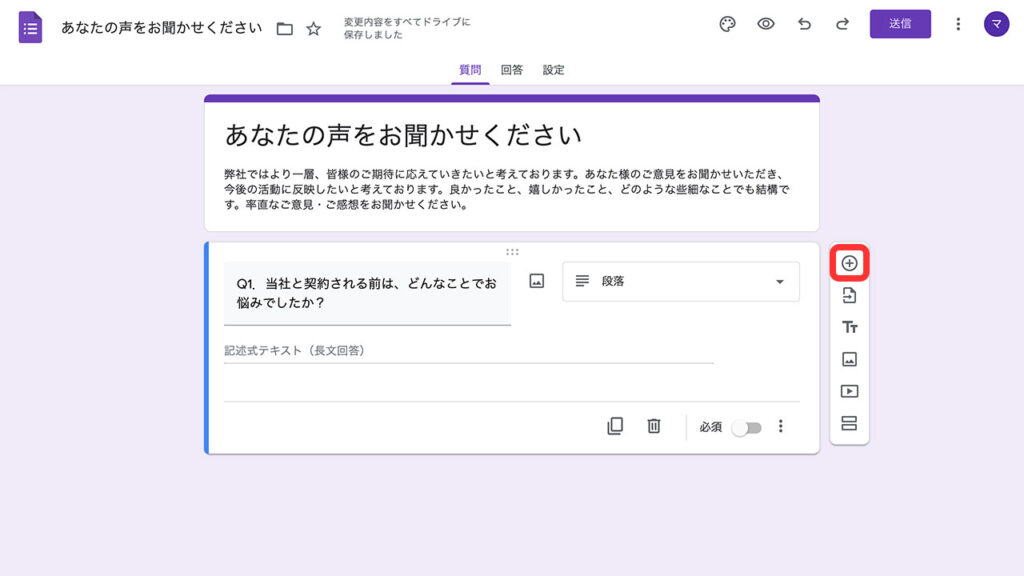
次にQ2の質問項目を作るために項目枠横の「+」アイコン(赤枠)をクリックします。
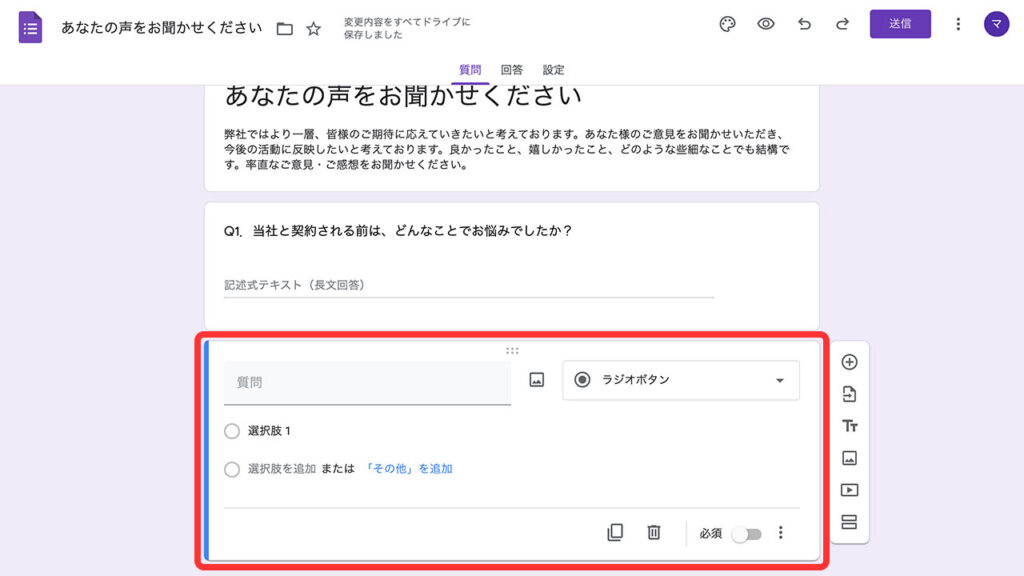
垢枠の通り、質問枠が増えたかと思います。後はQ1を作った要領でQ5まで作成していきます。
転載許可欄などを作る
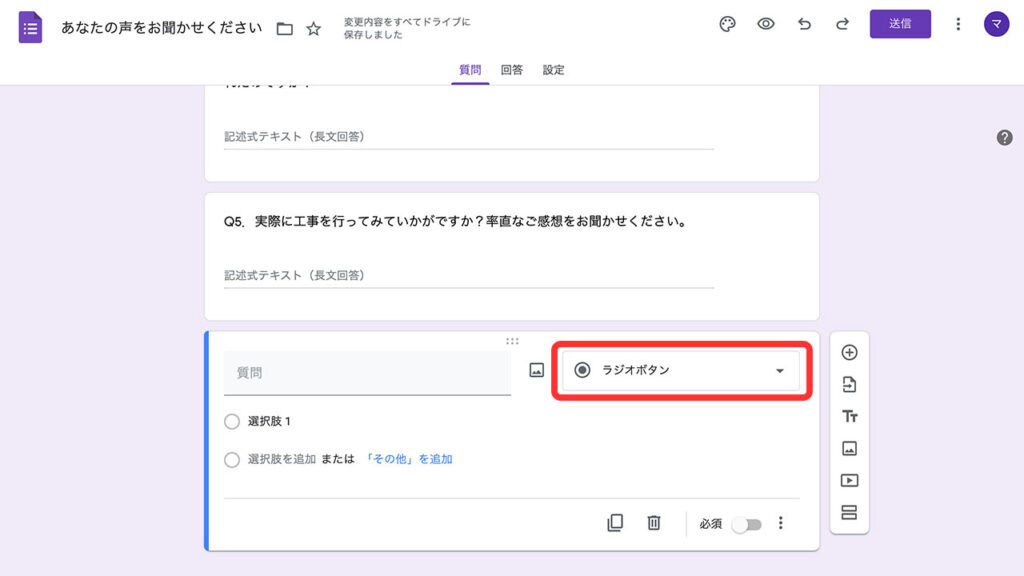
Q5の質問まで作成できたら、次にお客様の声の転載許可蘭を作成していきます。
まずは赤枠にあるプルダウンメニューから「ラジオボタン」を選択します。
(恐らく最初から選択されているかと思います)
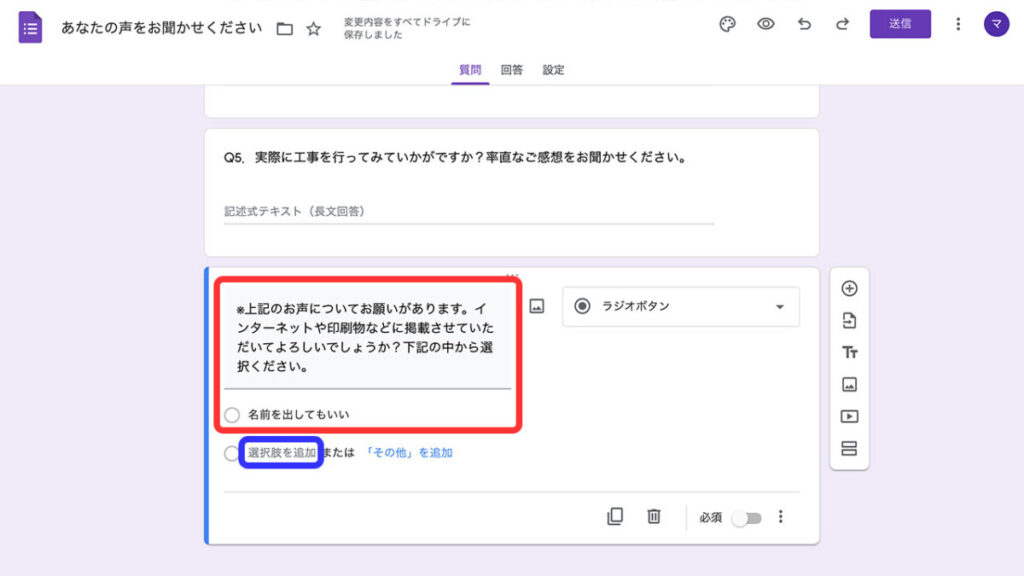
赤枠の様に、質問内容と、選択肢1を入力します。
次に「イニシャルなら出してもいい」という2つ目の選択肢を作成するため、「選択肢を追加」(青枠)をクリックし選択肢を入力します。
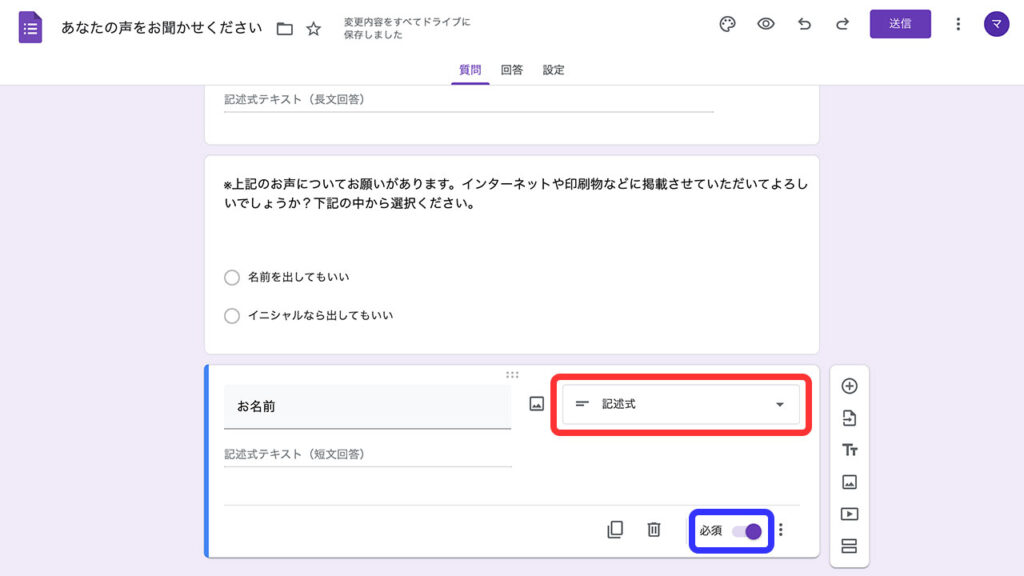
次に「お名前」の記入欄を作成します。
ここでは赤枠のプルダウンメニューから「記述式」を選択します。
(「記述式」を選択することで短文回答が書ける回答欄が作成されます)
また、青枠部分の「必須」にチェックを入れる事で、回答必須項目となるので「お名前」や「会社名」など、必ず入手しておきたい回答欄で使用してみるといいでしょう。
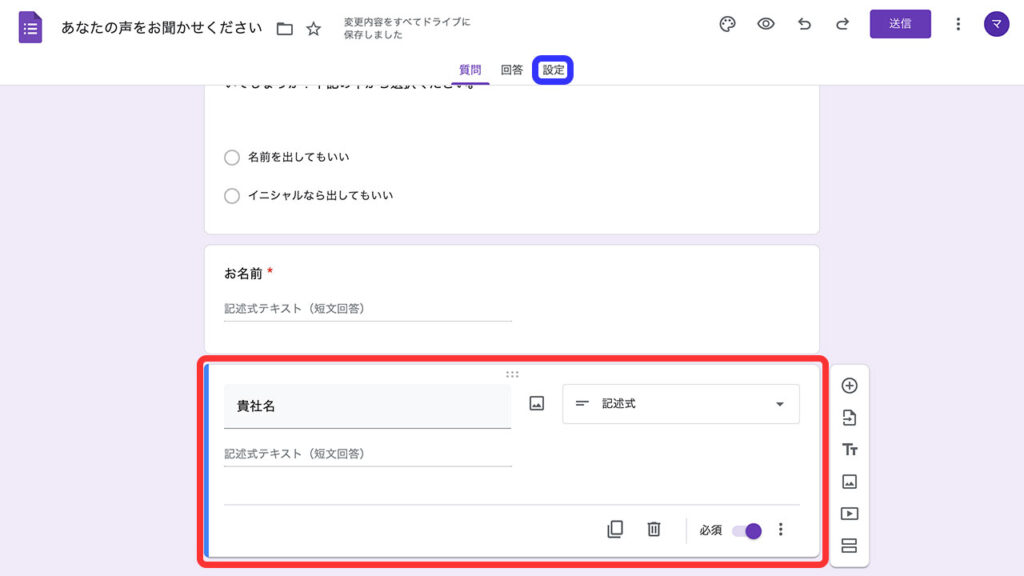
最後の質問欄として「お名前」と同じ様に「記述式」で「貴社名」の項目を追加します。
「貴社名」項目の追加が終わりましたらフォームの「設定」に入っていきますので、青枠の「設定」をクリックしてください。
メールアドレス取得などの設定
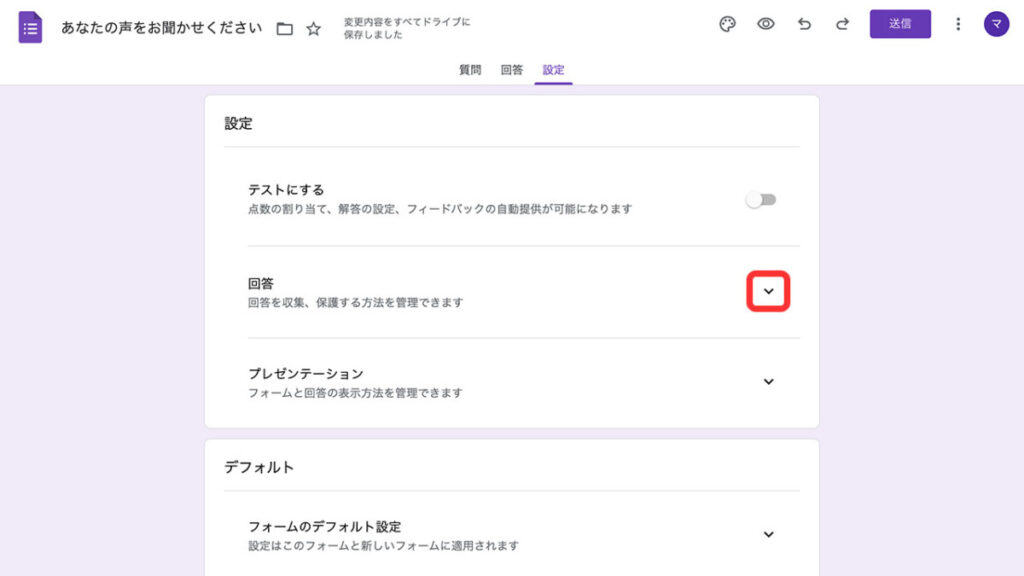
まずはアンケート回答者のメールアドレスを取得するための設定を行います。
赤枠のアイコンをクリックしてください。
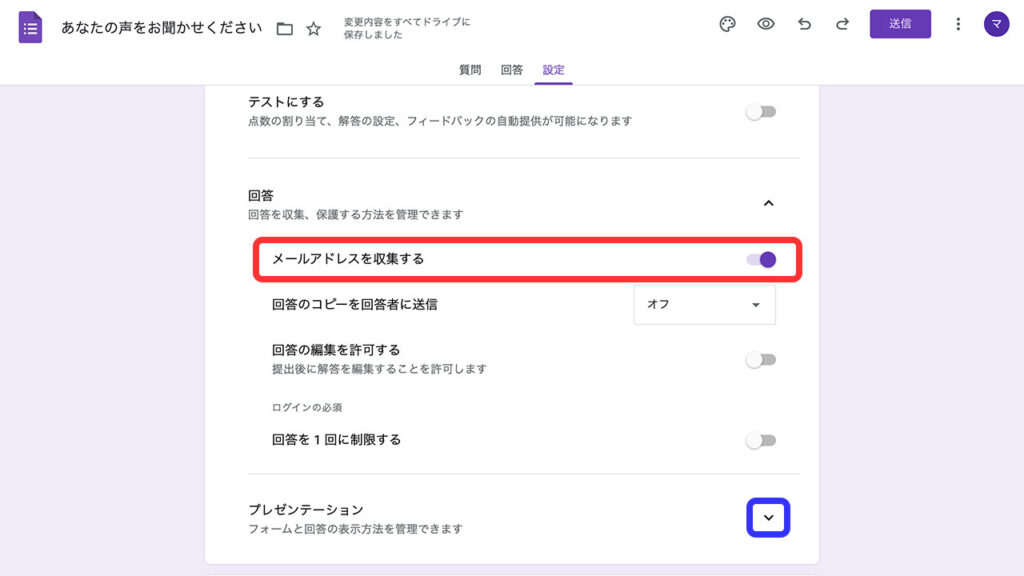
回答についての設定項目が展開するので、「メールアドレスを収集する」(赤枠)にチェックを入れます。
次に、回答後に表示されるメッセージを編集するため、青枠のアイコンをクリックします。
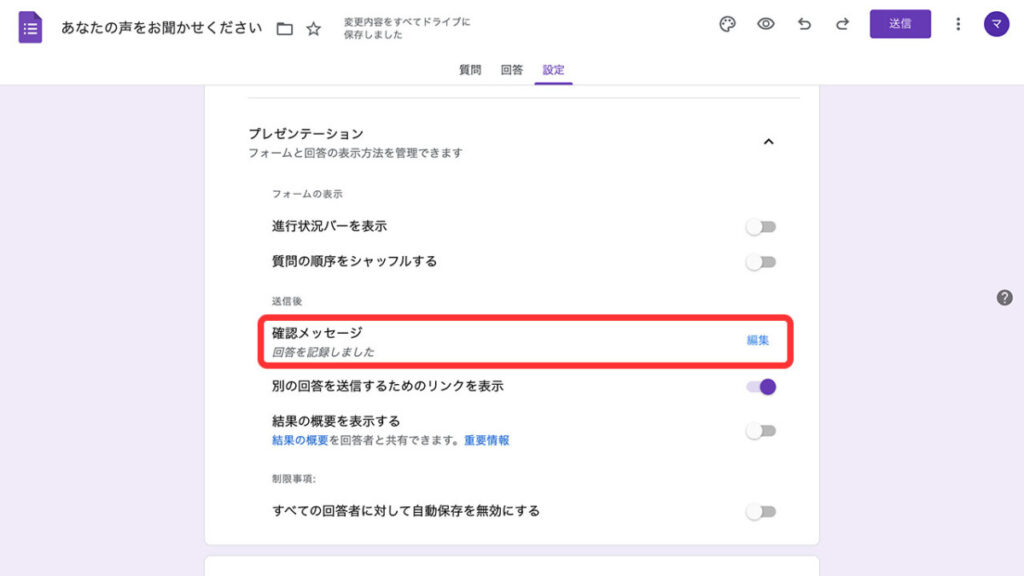
設定項目が展開されたら、「確認メッセージ」の「編集」(赤枠)をクリックします。
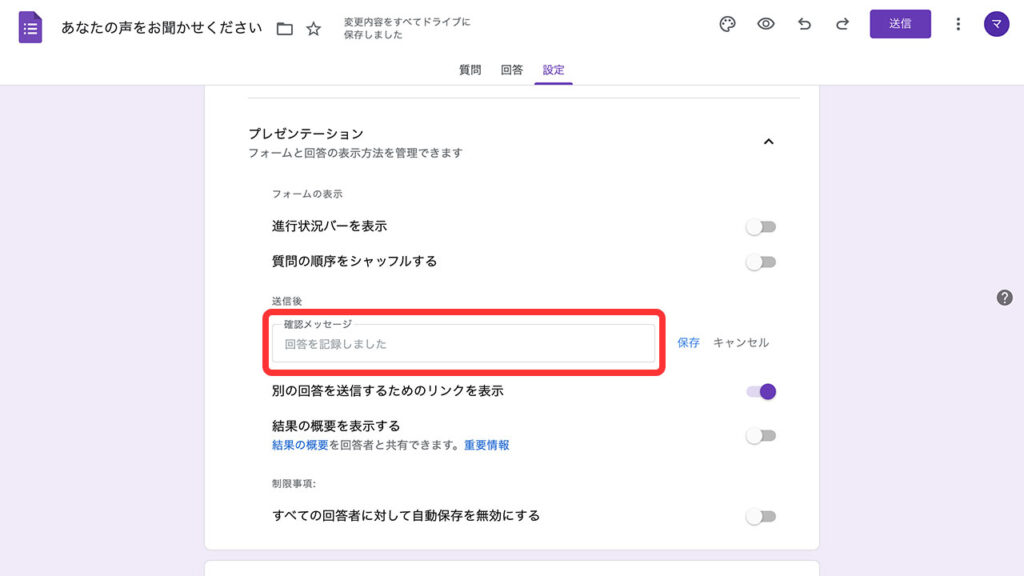
赤枠部分にメッセージを入力し、「保存」をクリックします。
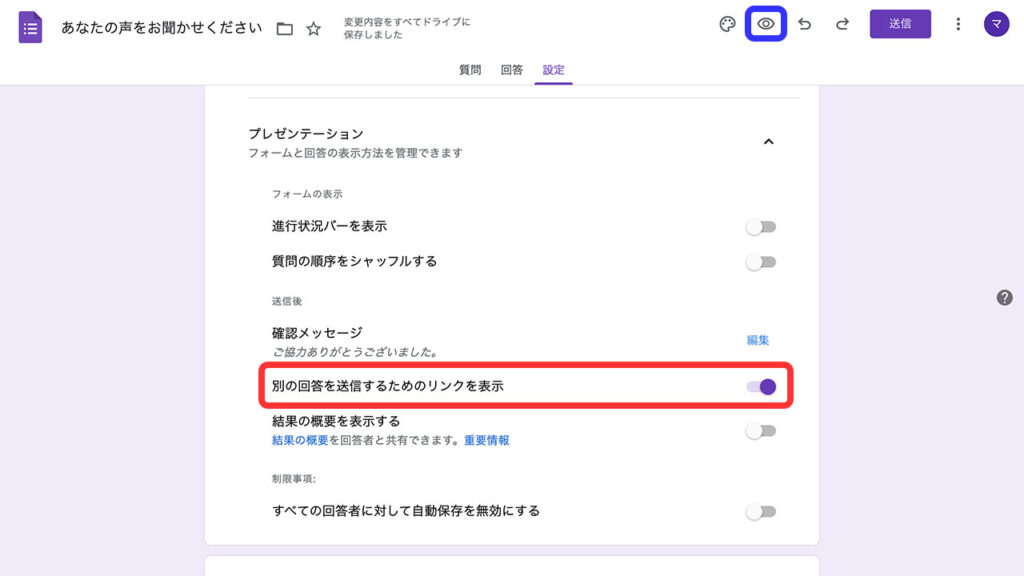
次に「確認メッセージ」欄の下にある「別の回答を送信するためのリンクを表示」(赤枠)のチェックを外します。
これで設定が完了です。完成したアンケートフォームを確認するため、青枠のアイコンをクリックしましょう。
完成したアンケートフォームの確認
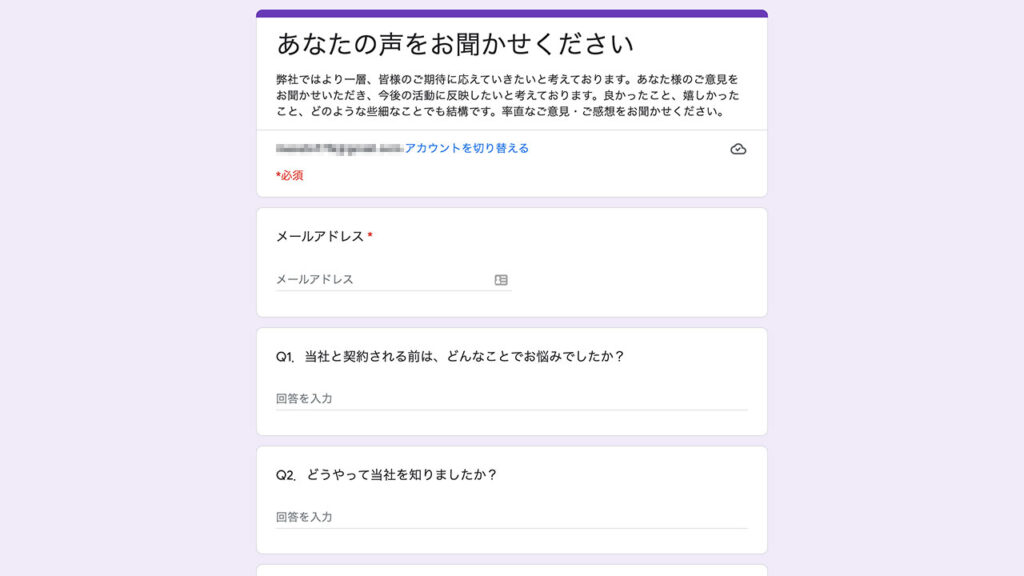
表示されたアンケートフォームのURLがお客様回答用のURLとなりますので、URLをお客様に伝えてアンケートに回答してもらいましょう。
お客様の回答を確認する方法
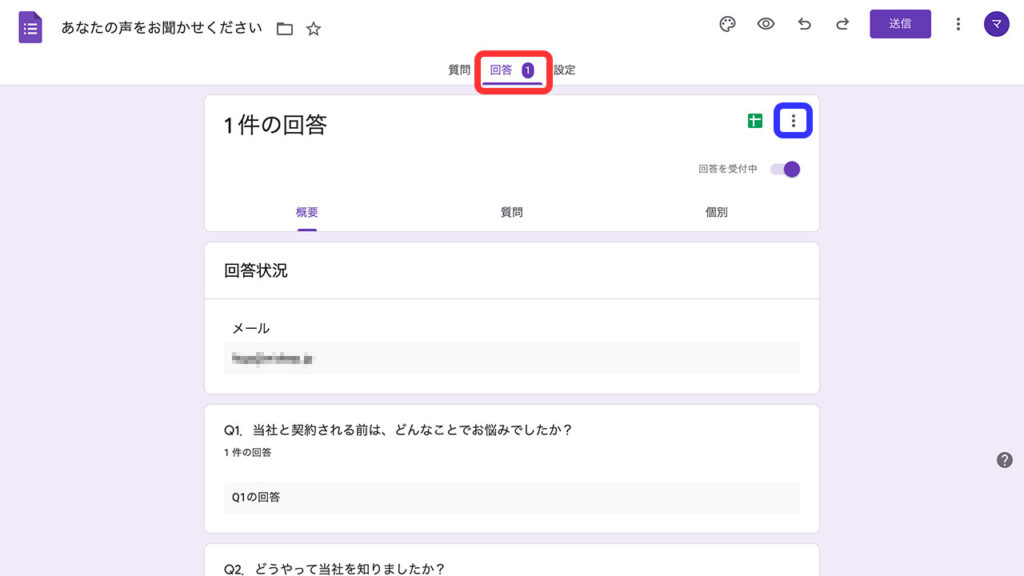
お客様の回答は赤枠の「回答」をクリックする事で確認することができます。
また、CSV形式で回答結果を得ることもできます。
CSV形式で回答結果を得るには青枠のアイコンをクリックします。
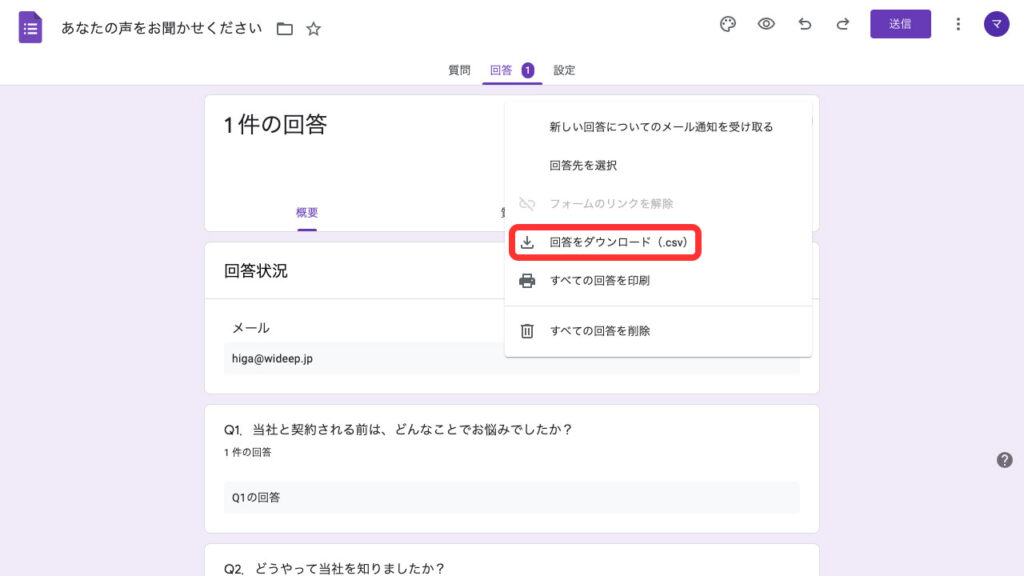
表示されたメニューから「回答をダウンロード(.csv)」(赤枠)を選択することでCSVファイルがダウンロードできます。
また、メニューの「新しい回答についてのメール通知を受け取る」を選択することで、フォームを作成したGoogleアカウントのGmail宛に通知が送信されるようになります。
最後に
ここまでがGoogleフォームで「A4」1枚アンケートを作成する方法になります。
完成したフォームは下記よりご覧いただけます。
今回は「A4」1枚アンケートの質問内容については特に触れませんでしたが、詳しく知りたい方は下記の記事を参考にしてみてください。
「A4」1枚アンケートは、知らなきゃ損損!
「A4」1枚アンケートの第1の質問の徹底解説
「A4」1枚アンケートの第2の質問の徹底解説
「A4」1枚アンケートの第3の質問の徹底解説
「A4」1枚アンケートの第4の質問の徹底解説
「A4」1枚アンケートの第5の質問の徹底解説
次回は無料で使えるWEBアンケート作成ツールの中でも一押しの【CustomForm】の登録方法から、使い方までを紹介していきますのでお楽しみに!
◆新刊のご案内
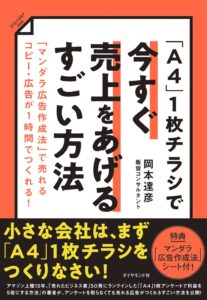
「A4」1枚チラシで今すぐ売上をあげるすごい方法 「マンダラ広告作成法」で売れるコピー・広告が1時間でつくれる!
11月3日より絶賛発売中!
全国の商工会議所・商工会で大好評の『マンダラ広告作成法』が書籍になりました。
◆毎月 販促成功事例が届くメルマガ






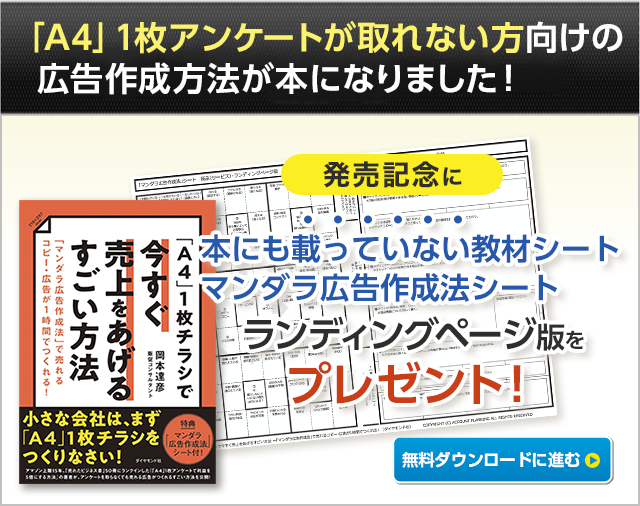
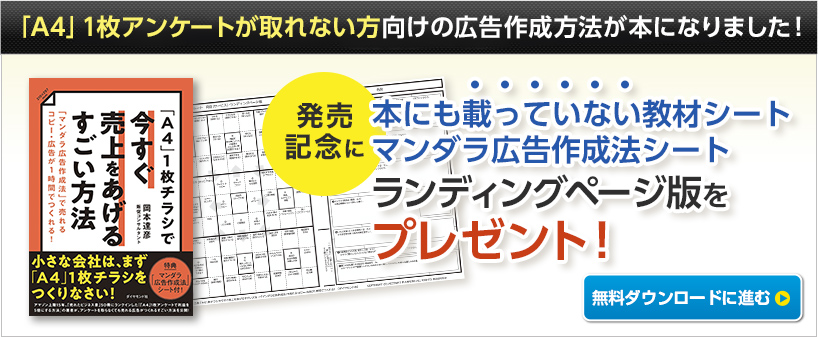






 浅野 雅義
浅野 雅義  朝妻 拓海
朝妻 拓海  振本 一
振本 一  比嘉 正敏
比嘉 正敏  金子 綾
金子 綾  神南 臣之輔
神南 臣之輔  小宮 康義
小宮 康義  桑原 聖志
桑原 聖志  大見 和志
大見 和志  大澤 正
大澤 正  佐々木 こづえ
佐々木 こづえ  寺戸 守
寺戸 守  豊平 尚哉
豊平 尚哉  佐々木 渉
佐々木 渉  山田 修史
山田 修史